电脑连接以太网怎么连接宽带 笔记本电脑如何连接以太网
更新时间:2024-05-08 11:50:11作者:xtang
在今天的数字化时代,网络已经成为人们生活中不可或缺的一部分,连接宽带网络是我们上网和工作的重要途径之一,而通过以太网连接电脑是一种常见的方式。对于使用笔记本电脑的用户来说,连接以太网同样是十分便捷的操作。接下来我们将介绍一些简单的方法,让您轻松地将笔记本电脑连接到以太网,享受更加稳定和快速的网络体验。
步骤如下:
1点击打开“电脑设置”。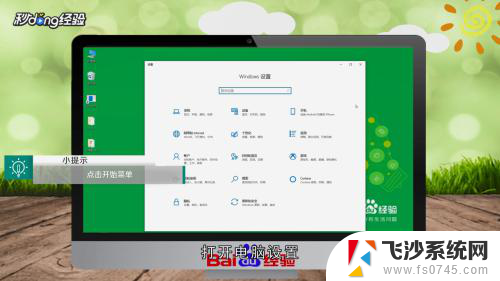 2点击“网络和Internet”。
2点击“网络和Internet”。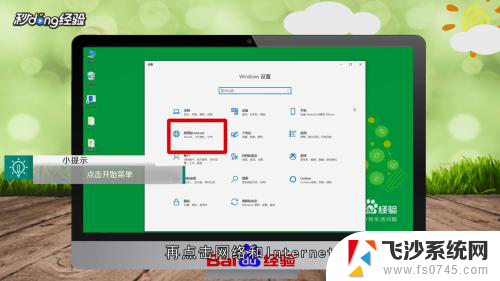 3点击“以太网”。
3点击“以太网”。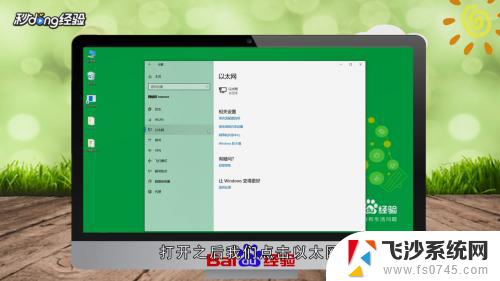 4打开“网络共享中心”。
4打开“网络共享中心”。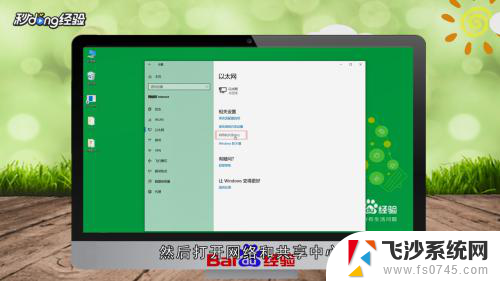 5在“更改网络设置”板块选择“设置新的连接或网络”。
5在“更改网络设置”板块选择“设置新的连接或网络”。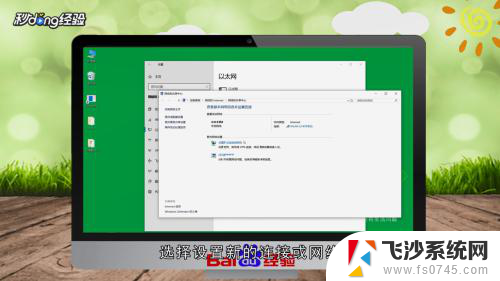 6在弹出的对话框中选择“连接到新的Internet”。
6在弹出的对话框中选择“连接到新的Internet”。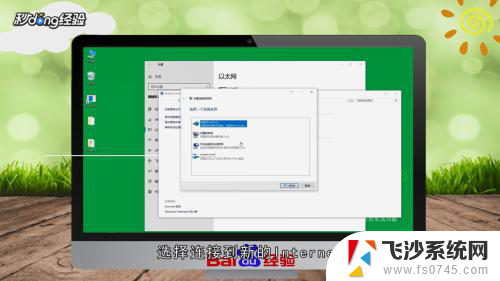 7点击“下一步”后选择“设置新的连接”。
7点击“下一步”后选择“设置新的连接”。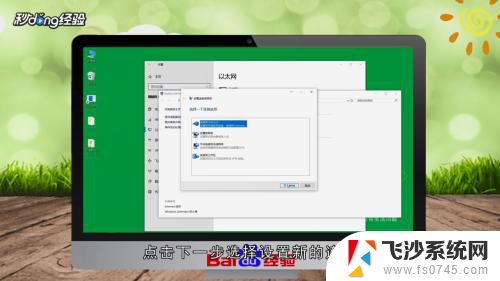 8点击“宽带”。
8点击“宽带”。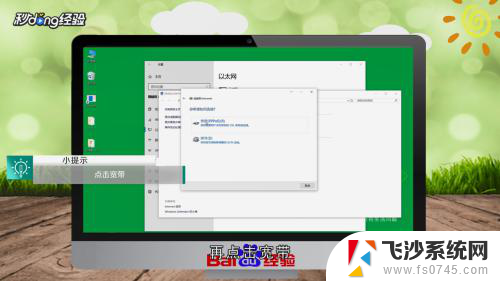 9输入“用户名和密码”后点击“连接”即可。
9输入“用户名和密码”后点击“连接”即可。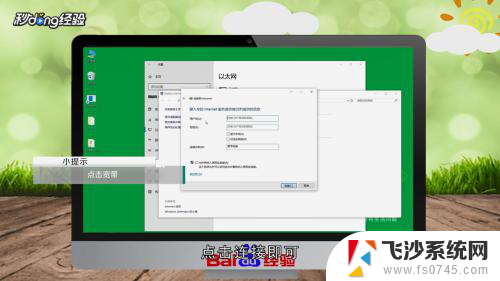 10总结如下。
10总结如下。
以上就是如何通过以太网连接宽带的全部内容,如果您需要,您可以按照我的步骤进行操作,希望对您有所帮助。
电脑连接以太网怎么连接宽带 笔记本电脑如何连接以太网相关教程
-
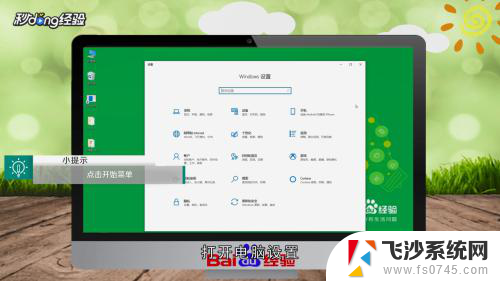 笔记本电脑连接以太网 笔记本电脑怎么通过以太网连接网络
笔记本电脑连接以太网 笔记本电脑怎么通过以太网连接网络2023-12-23
-
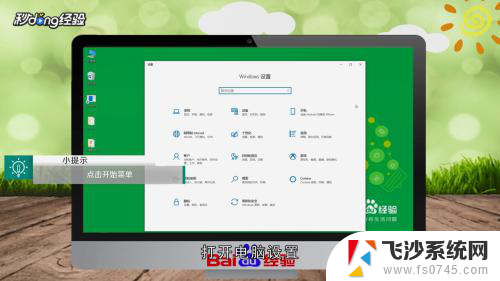 以太网连接笔记本 笔记本电脑如何使用以太网连接网络
以太网连接笔记本 笔记本电脑如何使用以太网连接网络2024-07-03
-
 电脑连以太网 电脑如何连接以太网
电脑连以太网 电脑如何连接以太网2023-12-01
-
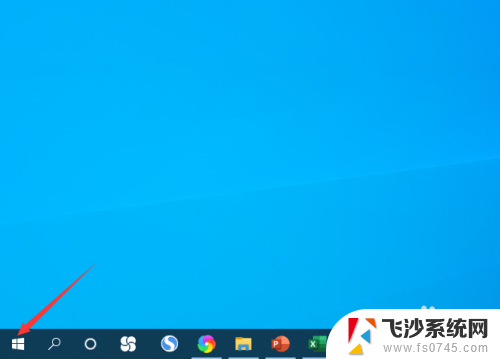 笔记本如何连接以太网络 怎样在笔记本电脑上启用以太网
笔记本如何连接以太网络 怎样在笔记本电脑上启用以太网2024-02-24
- 接了网线可是以太网未连接 电脑插了网线但无法连接以太网
- 宽带网线可以直接连接电脑吗 宽带网线连接电脑后需要怎样设置才能上网
- 如何连电脑宽带连接 电脑连接网络方法
- 笔记本电脑如何有线连接网络 笔记本电脑有线宽带连接方式
- 不用宽带连接直接上网 本地连接如何上网
- 如何设置电脑宽带网络连接 宽带网络如何在台式电脑上进行连接
- 电脑开机总是进入安全模式 Windows 10如何解决重启电脑总是进入安全模式的问题
- 电脑文档位置怎么更改 文档存放位置修改方法
- 苹果13pro截屏有几种方法 iPhone13 Pro截屏操作步骤
- 华为无线耳机怎么连接手机蓝牙 华为无线蓝牙耳机手机连接方法
- 电脑如何硬盘分区合并 电脑硬盘分区合并注意事项
- 连接网络但是无法上网咋回事 电脑显示网络连接成功但无法上网
电脑教程推荐
- 1 如何屏蔽edge浏览器 Windows 10 如何禁用Microsoft Edge
- 2 如何调整微信声音大小 怎样调节微信提示音大小
- 3 怎样让笔记本风扇声音变小 如何减少笔记本风扇的噪音
- 4 word中的箭头符号怎么打 在Word中怎么输入箭头图标
- 5 笔记本电脑调节亮度不起作用了怎么回事? 笔记本电脑键盘亮度调节键失灵
- 6 笔记本关掉触摸板快捷键 笔记本触摸板关闭方法
- 7 word文档选项打勾方框怎么添加 Word中怎样插入一个可勾选的方框
- 8 宽带已经连接上但是无法上网 电脑显示网络连接成功但无法上网怎么解决
- 9 iphone怎么用数据线传输文件到电脑 iPhone 数据线 如何传输文件
- 10 电脑蓝屏0*000000f4 电脑蓝屏代码0X000000f4解决方法